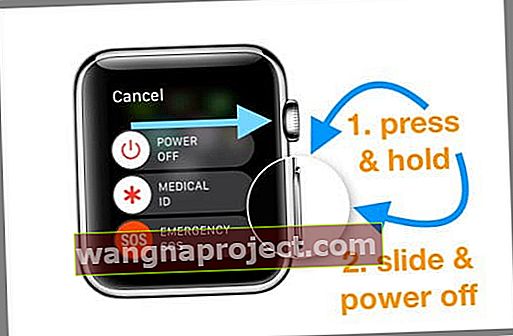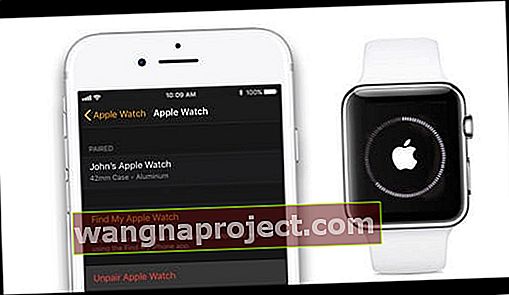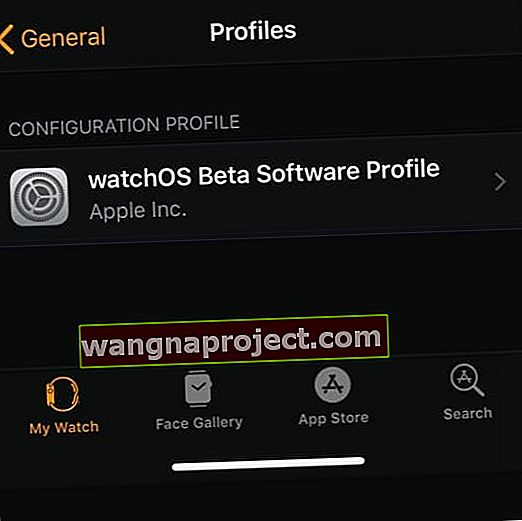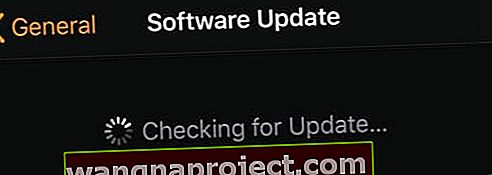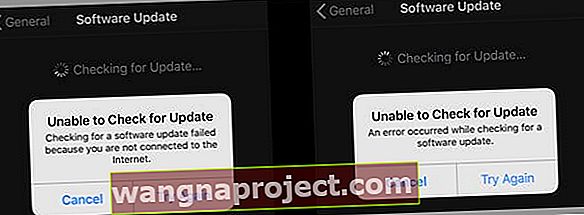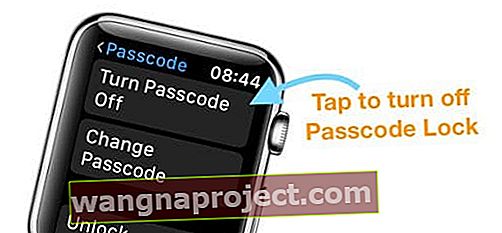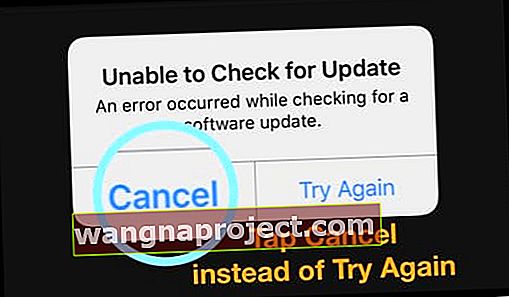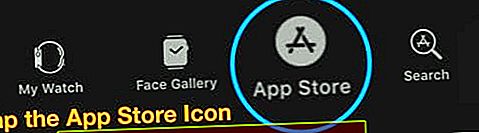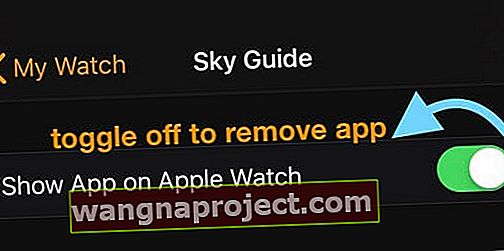Pokušavate nadograditi svoj Apple Watch i ustanoviti da ne možete ažurirati na watchOS 5?
Nekoliko korisnika Apple Watcha otkriva da se njihov Apple Watch neće ažurirati i umjesto toga dobivati poruke o pogreškama. Ako imate problema s ažuriranjem Apple Watch-a na najnovije ažuriranje watchOS-a, evo nekoliko savjeta za koje se nadamo da su korisni za vas!
Predložene savjete obratili smo u dva glavna odjeljka. Prvi odjeljak je za redovne korisnike watchOS-a, a sljedeći odjeljak za korisnike koji su u određenom trenutku prije pokretanja službenog ažuriranja pokrenuli beta OS beta.
Slijedite ove kratke savjete kako biste nabavili svoj Apple Watch Ažuriranje svog watchOS-a danas
- Prvo ažurirajte svoj upareni iPhone na najnoviji iOS, a zatim ažurirajte sat
- Provjerite vezu između sata i telefona. Provjerite jesu li Bluetooth i WiFi uključeni (za oba uređaja)
- Provjerite je li način rada u zrakoplovu isključen i na iPhoneu i na satu
- Ping svoj iPhone sa sata da osvježite vezu
- Prisilno zatvorite aplikaciju Apple Watch na iPhoneu i ponovo pokrenite Apple Watch
- Stavite i iPhone i Apple Watch na punjače i ažurirajte ih od tamo
- Prije ažuriranja provjerite ima li sat najmanje 50% ili više (čak i ako je sat na punjaču)
- Provjerite ima li vaš sat dovoljno prostora za pohranu za ažuriranje. Ako ne, uklonite neki sadržaj (poput glazbe, aplikacija ili fotografija)
- Otkažite uparivanje i ponovno uparite svoj Apple Watch s telefonom
- Ne zaboravite ponovo pokrenuti iPhone i gledati nakon ažuriranja. Ovo rješava mnoštvo problema, uključujući nedostajuća postignuća s vašeg sata.
Provjerite preduvjete za ažuriranje watchOS 5 
- Prije primjene ažuriranja watchOS 5, pobrinite se da vaš iPhone koristi najnovija ažuriranja za iOS 12
- Na iPhoneu dodirnite Postavke> Općenito> Ažuriranje softvera da biste potvrdili verziju iOS-a na svom iPhoneu
- Ako imate iPhone 5 ili 5c, tada se vaši uređaji ne mogu ažurirati nakon iOS-a 10.x i watchOS-a 3.x
- Novi watchOS 5 nije dostupan za originalni Apple Watch
- ažuriranje watchOS 5 namijenjeno je Apple Watch Series 1 i novijim verzijama (objavljeno 2016+), a vaš iPhone mora biti 5S ili noviji s najnovijim iOS 12
- Povežite svoj Apple Watch i uparene iPhone uređaje s njihovim punjačima
- Provjerite ima li vaš iPhone dobar WiFi signal i omogućite Bluetooth
Testirajte vezu između iPhonea i Apple Watcha 
- Na Apple Watchu prijeđite prstom prema gore za pristup kontrolnom centru
- Dodirnite ikonu 'Ping' (mala ikona telefona okružena signalom)
- Ako vaš iPhone zvoni, to potvrđuje da su vaše Bluetooth veze između uređaja čvrste
Ne mogu pronaći ažuriranje za watchOS 5, što trebam učiniti?
Sad kad ste provjerili sve preduvjete za ažuriranje, trebali biste primijeniti ažuriranje.
Nažalost, mnogi korisnici otkrivaju da ne mogu vidjeti najnovije ažuriranje na svom Apple Watchu. Kada dodirnu aplikaciju Watch na svom iPhoneu, a zatim krenu do Moj sat> Općenito> Ažuriranje softvera , ne mogu pronaći ažuriranje. 
Kaže da je sustav ažuran.

Prvo potvrdite da je novo ažuriranje watchOS 5 dostupno u vašoj regiji
- Imajte na umu da u početnim satima / danima najnovijeg izdanja watchOS-a poslužitelji mogu biti zauzeti i može potrajati neko vrijeme da pronađu ažuriranje.
Ako je ažuriranje dostupno za vašu regiju, pokušajte ove korake za ažuriranje na najnoviji watchOS.
- Zatvorite aplikaciju Watch na iPhoneu
- Dvaput pritisnite gumb početnog zaslona ili prijeđite prstom prema gore prema Home Gesture Bar na iPhoneu, pronađite pregled aplikacije Watch i zatvorite je povlačenjem prema gore s vrha zaslona
- Isključite i iPhone i Apple Watch
- Prvo ponovo pokrenite iPhone
- Zatim ponovo pokrenite Apple Watch
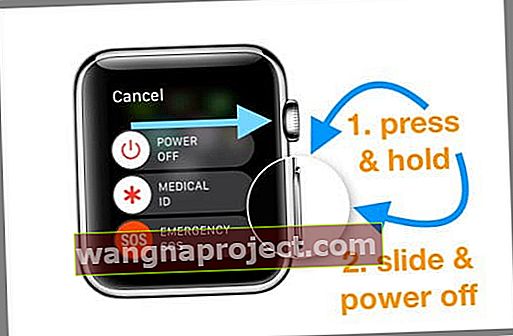
- Pokušajte upariti, a zatim ponovo upariti svoj Apple Watch s iPhoneom
- Aplikacija Watch izrađuje sigurnosnu kopiju sata kada se upariva putem aplikacije
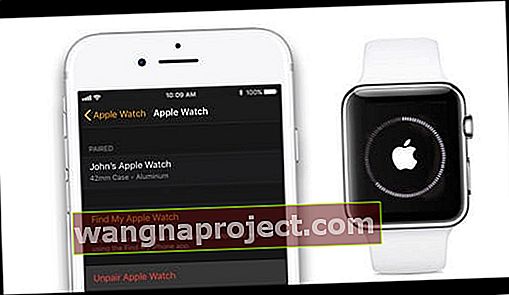
- Odaberite Vraćanje iz sigurnosne kopije tijekom postavljanja. Većina podataka i postavki su obnovljeni

- Jednom kad se uparite, idite na aplikaciju Watch na svom iPhoneu i provjerite ima li ažuriranja softvera u Postavke> Općenito> Ažuriranje softvera
- Aplikacija Watch izrađuje sigurnosnu kopiju sata kada se upariva putem aplikacije
Jeste li beta tester Apple Watcha?
- Ako ste (ili ste bili) beta sudionik watchOS-a i izbrisali ste beta profil sa svog iPhonea, morate izbrisati i beta profil sa svog Apple Watcha
- Programe watchOS pronađite u aplikaciji Watch> Postavke> Općenito> Profili
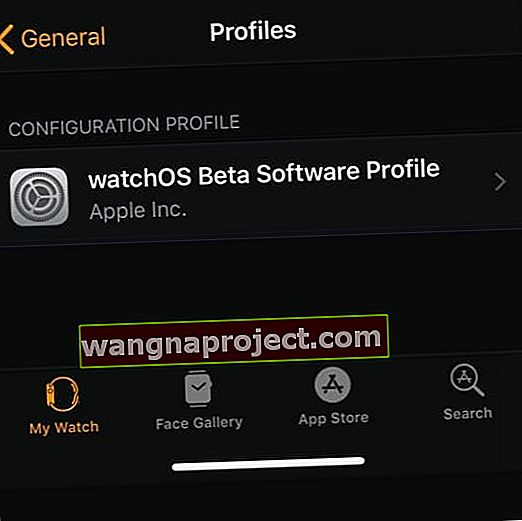
- Programe watchOS pronađite u aplikaciji Watch> Postavke> Općenito> Profili
- Nakon što izbrišete beta profil watchOS, provjerite ima li ažuriranja za watchOS 5
Pogledajte poruku zaglavljenu na provjeri ažuriranja ili emisijama koje traže ažuriranje, ne može se upariti 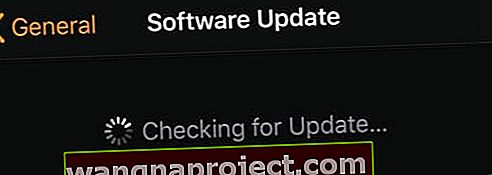
Neki ljudi otkriju da Apple satove ne mogu upariti sa svojim iPhoneima jer sat treba ažuriranje i ne mogu ga ažurirati prije nego što se uparuju sa svojim iPhoneom!
Govorimo o zbunjujućem! Većina ovih problema događa se zbog nekompatibilnosti iOS-a i watchOS-a.
Ovdje se događa da vaš iPhone Apple mora upariti najnoviju verziju iOS-a.
Prvo ažurirajte svoj iPhone, a zatim uparite i postavite sat
- Na iPhoneu dodirnite Postavke> Općenito> Ažuriranja softvera i ažurirajte na najnoviji iOS
- Zatim na satu idite na Postavke> Općenito> Poništi> Izbriši sav sadržaj i postavke

- Na iPhoneu otvorite aplikaciju Apple Watch, dodirnite karticu Moj sat, a zatim dodirnite sat na vrhu zaslona
- Ponovno uparite Apple Watch i iPhone slijedeći Appleove upute
- Proces uparivanja obično ažurira sat na najnoviji watchOS
Vidjevši "Nije moguće provjeriti ima li ažuriranja jer niste povezani s internetom?" Ili "Došlo je do pogreške prilikom provjere ažuriranja softvera?" 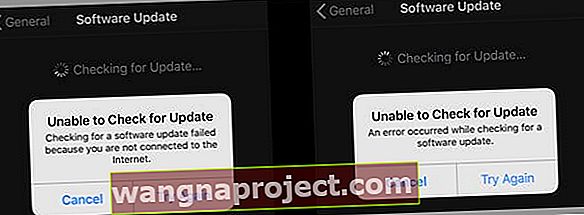
Nekoliko korisnika koji nemaju problema s pronalaženjem ažuriranja watchOS 5 zaglave u vezi s ovim porukama pogreške.
Kad pokušaju instalirati najnovije ažuriranje za watchOS 5, prikazuje se poruka da nisu povezani s internetom - kad znaju da jesu!
Mnogi čitatelji prijavljuju ovu pogrešku čak i kada je njihov iPhone povezan s pouzdanom WiFi mrežom, a Bluetooth veza između vašeg sata i iPhonea je dobra.
Ako dobijete ovu poruku, evo nekoliko prijedloga za rješavanje ovog problema. Isprobajte svaki od koraka i provjerite prikazuje li se ažuriranje!
Ispravci za poruku o pogrešci Apple Watcha Nije moguće provjeriti ima li ažuriranja
- Provjerite prostor za pohranu na vašem Apple Watchu
- Idite na aplikaciju Watch na svom iPhoneu i dodirnite General> Usage na Apple Watchu
- Isključite Bluetooth, pričekajte 20-30 sekundi i ponovo ga uključite
- Pokušajte pingati iPhone sa sata kako biste prisilno osvježili vezu između telefona i sata
- Na satu prijeđite prstom prema gore Control Center

- Provjerite je li vaš iPhone povezan (vidite zelenu ikonu povezanog na vrhu zaslona)
- Provjerite je li WiFi uključen (označeno plavom bojom)
- Zatim dodirnite ažuriranje softvera u aplikaciji za gledanje na iPhoneu
- Prebacite WiFi signal na WiFi mrežu od 2,4 GHz ako koristite 5 GHz
- Onemogućite značajku WiFi Assist, a zatim pokušajte ponovo ažurirati
- Na iPhoneu dodirnite Postavke> Mobitel> Pomaknite se prema dolje i isključite WiFi pomoć

- Na iPhoneu dodirnite Postavke> Mobitel> Pomaknite se prema dolje i isključite WiFi pomoć
- Prebacite iPhone i Apple Watch u način rada u zrakoplovu
- Pričekajte 30 sekundi, a zatim isključite način rada u zrakoplovu na iPhoneu
- Provjerite svoj Apple Watch i provjerite je li zrakoplovni način isključen na satu. Ako nije, dodirnite je

- Ažurirajte s Apple Watchom i iPhoneom na punjačima i postavite ih izravno jedno uz drugo
- Prilikom ažuriranja provjerite ima li vaš Apple Watch najmanje 50 posto napunjenosti i je li povezan s punjačem
- Isključite zaporku na satu
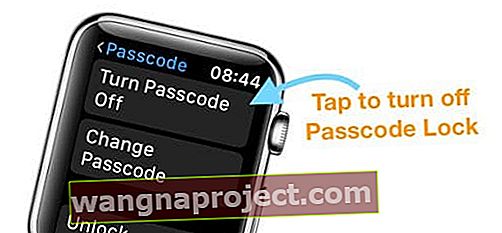
- Na satu otvorite Postavke> Zaporka> Isključi zaporku
- Kada isključite zaključavanje lozinkom, sat uklanja sve kreditne ili debitne kartice povezane s Apple Payom
- Na iPhoneu dodirnite Postavke> Općenito> Poništi> Poništi mrežne postavke
- Nakon što se telefon ponovno pokrene i povežete s WiFi mrežom, ponovo pokrenite Apple Watch
- Zatim pokušajte ažurirati na najnoviji watchOS
- Neki kažu da bi mogli ažurirati svoj watchOS samo kad se sat nije punio!
- Ako dobijete ovu poruku o pogrešci, skinite Apple Watch s punjača (provjerite ima li preostalo punjenje od 75% ili više), otključajte ga i provjerite hoće li se početi samostalno ažurirati
- Kada vidite poruku o pogrešci, umjesto odustajanja pokušajte ponovo otkazati
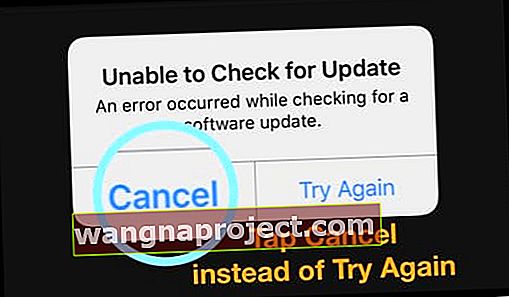
- Dodirnite karticu App Store na aplikaciji Watch na vašem iPhoneu
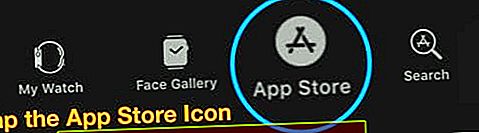
- Kad se App Store učita, vratite se na Moj sat> Općenito> Ažuriranje softvera i pokušajte ponovo instalirati ažuriranje watchOS-a
- Dodirnite karticu App Store na aplikaciji Watch na vašem iPhoneu
- Otkažite uparivanje i ponovno uparite svoj Apple Watch s iPhoneom i isprobajte
- Otkažite uparivanje sata, napravite sigurnosnu kopiju iPhonea i upotrijebite šifriranu opciju u iTunesu

- Zatim resetirajte i vratite iPhone i ponovo uparite sat
- Ako ste koristili beta verziju za iOS ili watchOS, uklonite beta profile s Apple Watcha i Apple iPhonea
- Ponovo pokrenite svoje uređaje (prvo pokrenite iPhone), a zatim pokušajte instalirati watchOS
Već koristite watchOS 5?
- Na satu isključite i uključite WiFi putem Postavki
- Spojite se na istu WiFi mrežu na telefonu i gledajte
- Idite na Postavke sata > WiFi> Ručno odaberite svoju WiFi mrežu

Koristite watchOS Beta i ne možete ažurirati na najnoviju beta?
- Preuzmite profile i na sat i na upareni iPhone i pokušajte ih ažurirati
- Uklonite profile watchOS s telefona i gledajte i ponovo instalirajte profile, a zatim pokušajte ažurirati
- Deinstalirajte stari beta profil, ponovno pokrenite, instalirajte novi beta profil, ponovo pokrenite i potražite ažuriranje
- Isprobajte ovaj postupak
- Otkažite uparivanje sata
- Resetirajte i izbrišite sat
- Ponovno uparite uređaje
- Ponovo instalirajte beta profil na sat
- Pogledajte je li ažuriranje prepoznato i ažurirajte sat
Kako ažurirati s watchOS 5 Beta na watchOS5 javno ažuriranje
Ažuriranje s Watch OS Beta na javno izdanje? Evo nekoliko uputa za uspješno ažuriranje
- Uklonite beta profile s iPhonea i Apple Watcha
- Otvorite aplikaciju Apple Watch na iPhoneu, dodirnite karticu Moj sat
- Idite na Općenito> Profili
- Dodirnite beta profil koji želite ukloniti, a zatim dodirnite Izbriši profil
- Unesite lozinku za iPhone ako se zatraži
- Otvorite aplikaciju Postavke na iPhoneu, a zatim dodirnite Općenito> Profili i upravljanje uređajima
- Dodirnite beta profil koji želite ukloniti, a zatim dodirnite Izbriši profil
- Unesite lozinku za iPhone ako se zatraži

- Nakon uklanjanja profila, ponovo pokrenite oba uređaja i ponovno provjerite ima li ažuriranja
- Nakon što pronađete ažuriranje, možete nastaviti s instaliranjem watchOS 5
Nemate dovoljno prostora za pohranu na Apple Watchu za ažuriranje?
Ako vaš sat nema dovoljno prostora, morate ukloniti neke stavke da biste oslobodili malo prostora. Predlažemo glazbu ili aplikacije ili drugi sadržaj na vašem satu
Uklonite aplikacije trećih strana s Apple Watcha
- Na iPhoneu otvorite aplikaciju Apple Watch i dodirnite Moj sat
- Pomaknite se do aplikacije koju želite ukloniti
- Pogledajte u instaliran na Apple Watch sekciji
- Dodirnite aplikaciju, a zatim isključite Prikaži aplikaciju na Apple Watchu
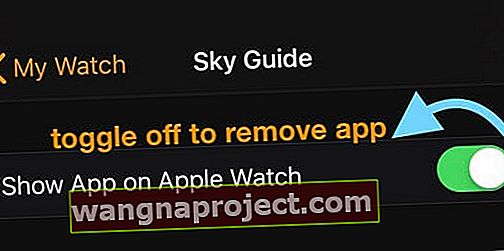
Apple Watch Wi-Fi se ne povezuje nakon ažuriranja watchOS 5
Kad se ažuriranje pokrene, trebali biste biti dobri.
Uobičajene pogreške koje smo vidjeli u prošlim izdanjima watchOS-a nakon ažuriranja prvenstveno se odnose na probleme sa sinkronizacijom sadržaja i probleme s Wi-Fi mrežom.
POVEZANO: Imena kontakata koja nedostaju na Apple Watchu nakon ažuriranja, kako popraviti
Ako imate problema s Wi-Fi mrežom nakon ažuriranja watchOS 5, evo nekoliko brzih koraka koji bi vam trebali pomoći u rješavanju problema
- Provjerite jesu li iPhone i Watch povezani Bluetooth vezom i je li iPhone povezan s valjanim Wi-Fi signalom
- Na iPhoneu dodirnite Postavke> Wi-Fi
- Dodirnite "i" pored svog Wi-Fija i odaberite "Zaboravi ovu mrežu"

- Dodirnite "i" pored svog Wi-Fija i odaberite "Zaboravi ovu mrežu"
- Vaš je Apple Watch i dalje povezan s iPhoneom putem Bluetootha (potvrdite pingingom)
- Sada ponovo spojite iPhone na Wi-Fi mrežu
- 2,4 GHz na postavkama usmjerivača radi najbolje za većinu ljudi
- Na iPhoneu dodirnite Postavke> i uključite način rada u zrakoplovu
- Sada na satu trebali biste otvoriti kontrolni centar kako biste bili sigurni da je povezan s Wi-Fi mrežom
- Isključite način rada u zrakoplovu na iPhoneu
Dajte mu nekoliko minuta i WiFi veza na vašem Apple Watchu trebala bi biti dobra.
Upornost je vaš prijatelj prilikom ažuriranja watchOS-a
Budite ustrajni! Ponekad je potrebno nekoliko pokušaja prije nego što sat i telefon povežu s Appleovim poslužiteljima!
Savjet koji je tijekom prošlih izdanja pomogao u isključivanju Bluetootha nakon što se ažuriranje počne preuzimati. To zahtijeva da se vaš Apple Watch može povezati s Wi-Fi mrežom (putem usmjerivača ili zajedničke žarišne točke). Ako niste sigurni, nemojte isprobati ovaj savjet.
Trik je u tome da mu dopustite da započne s preuzimanjem ažuriranja, a zatim isključite Bluetooth na iPhoneu i neće imati druge nego održavati vezu putem Wi-Fi mreže. Zatim, samo ponovo uključite Bluetooth nakon završetka ažuriranja. Ovaj savjet obično značajno smanjuje "Preostale sate".